วิธีแก้ไขวิดีโอโดยใช้แอป Splice
ประเด็นที่สำคัญ
ซอฟต์แวร์ตัดต่อวิดีโอที่เป็นนวัตกรรมใหม่จาก Splice ได้รับการออกแบบด้วยอินเทอร์เฟซที่ใช้งานง่ายซึ่งตอบสนองความต้องการของผู้ใช้ทั้ง iOS และ Android ได้อย่างราบรื่น ช่วยให้พวกเขาสามารถตัดแต่งภาพขั้นพื้นฐานและรวมเอฟเฟกต์ภาพที่น่าดึงดูดได้อย่างง่ายดาย
แอปพลิเคชันนี้นำเสนอทั้งการทำซ้ำแบบไม่มีค่าใช้จ่ายและตัวเลือกพรีเมียมหลายตัวที่มีความสามารถอันทรงพลังมากมาย เช่น เครื่องมือตัดต่อวิดีโอ รวมถึงการตัด การครอบตัด เอฟเฟ็กต์ภาพต่างๆ และคุณภาพความคมชัดสูงจนถึงความละเอียด Full HD นอกจากนี้ เวอร์ชันที่อัปเกรดแล้วยังมีฟังก์ชันเพิ่มเติมที่ครอบคลุมเอฟเฟกต์การเปลี่ยนภาพ การรวมคำบรรยาย และความละเอียดที่มีความคมชัดสูงเป็นพิเศษ โดยขยายได้ถึงความละเอียด Ultra-4K เพื่อความคมชัดของภาพที่เหนือกว่า
นอกเหนือจากความสามารถในการตัดต่อวิดีโอแล้ว การสมัครสมาชิกระดับพรีเมียมยังให้สิทธิ์เข้าถึง Remini ซึ่งเป็นแอปพลิเคชันเสริมรูปภาพอัจฉริยะขั้นสูงและใช้เทคโนโลยีปัญญาประดิษฐ์ที่สามารถปรับแต่งรูปภาพของคุณได้อย่างง่ายดายผ่านการแตะเพียงครั้งเดียวหรือสองครั้งง่ายๆ เครื่องมือที่เป็นนวัตกรรมใหม่นี้เป็นที่รู้จักในเรื่องอินเทอร์เฟซที่เป็นมิตรต่อผู้ใช้และฟีเจอร์ที่หลากหลาย ช่วยให้ผู้ใช้สามารถบรรลุผลลัพธ์คุณภาพระดับมืออาชีพได้ในเวลาเพียงไม่กี่วินาที
แอปพลิเคชัน Splice มอบโซลูชันการตัดต่อวิดีโอที่ไม่ซับซ้อน ปราศจากคุณสมบัติที่ไม่จำเป็นซึ่งพบได้ในซอฟต์แวร์ทางเลือกที่ซับซ้อนกว่า แพลตฟอร์มที่ใช้งานง่ายนี้เข้ากันได้กับทั้งอุปกรณ์ iOS และ Android ทำให้เข้าถึงได้ง่าย นอกเหนือจากความสามารถในการตัดขั้นพื้นฐานแล้ว ยังช่วยให้ผู้ใช้รวมการปรับปรุงด้านภาพที่เป็นเอกลักษณ์ ซึ่งจะทำให้เนื้อหาของตนแตกต่างจากผู้อื่น หากต้องการเริ่มใช้งานฟังก์ชันต่างๆ ให้ทำตามขั้นตอนเหล่านี้
Splice€™s เวอร์ชันฟรีเทียบกับเวอร์ชันที่ต้องชำระเงิน
Splice เป็นแอปแบบสมัครสมาชิก แต่โชคดีที่แอปนี้เริ่มต้นด้วยเวอร์ชันฟรีที่มาพร้อมกับฟีเจอร์ที่ใช้งานได้มากมาย อย่างไรก็ตาม การสมัครสมาชิกแบบชำระเงินทำให้นักตัดต่อวิดีโอมีทางเลือกในการทำงานมากขึ้น ไม่แน่ใจว่าเวอร์ชันใดดีที่สุดสำหรับความต้องการในการแก้ไขของคุณใช่หรือไม่ คุณสามารถลงทะเบียนเพื่อทดลองใช้ฟรีได้ตลอดเวลา
ฟรี
เมื่อติดตั้งแอปพลิเคชันของเราบนอุปกรณ์มือถือของคุณครั้งแรก คุณจะได้รับสิทธิ์เข้าใช้โปรแกรมซ้ำฟรีทันทีซึ่งครอบคลุมฟังก์ชันการทำงานที่สะดวกสบายมากมาย ซึ่งทั้งหมดนี้ใช้งานได้เต็มรูปแบบและตามที่คุณต้องการ:
⭐ตัดแต่ง
⭐ครอบตัด
⭐แปลงร่าง
⭐เบลอ
⭐การปรับระดับเสียง
⭐การปรับความเร็ว
⭐ตัวกรอง
⭐ ตั้งค่าอัตราส่วนโซเชียลมีเดียล่วงหน้า
⭐เอฟเฟกต์เสียง
⭐แอปพลิเคชั่นพากย์เสียง
⭐ ตัวเลือกการซ้อนทับ
⭐เอฟเฟกต์วิดีโอ
⭐ ความละเอียด Full HD
ไลท์
สำหรับผู้ที่ต้องการฟังก์ชันเพิ่มเติมนอกเหนือจากรุ่นฟรี มีโอกาสที่จะอัปเกรดเป็นแผนพรีเมียมระดับเริ่มต้น Lite ของเรา สิ่งนี้จะช่วยยกระดับประสบการณ์ของคุณโดยให้สิทธิ์การเข้าถึงความสามารถขั้นสูงที่หลากหลายยิ่งขึ้น
⭐การเปลี่ยนผ่าน
⭐ภาพเคลื่อนไหว
⭐คำบรรยายปิด
⭐โค้งความเร็ว
⭐การมาสก์
⭐การคีย์โครมา
⭐วิดีโอย้อนกลับ
⭐ การปรับแต่งภาพ
⭐ดนตรี
⭐ ความละเอียดอัลตร้า 4K
⭐ รูปแบบไฟล์ MP4
หากต้องการเปลี่ยนจากบริการฟรีไปเป็นแผน Lite ที่ครอบคลุมมากขึ้น โปรดเปิดแอปพลิเคชันและไปที่ไอคอนมงกุฎสีน้ำเงินที่โดดเด่นซึ่งอยู่ภายใน เมื่อเลือกสัญลักษณ์นี้ โปรแกรมจะแนะนำคุณตลอดขั้นตอนการสมัครสมาชิก แพ็คเกจการสมัครสมาชิก Lite ของเราเสนอราคารายสัปดาห์ที่ $4.99 หรือค่าธรรมเนียมรายปีที่ $89.99
พรีเมี่ยม
การสมัครสมาชิกระดับพรีเมียมนำเสนอฟังก์ชันการทำงานที่ขยายออกไปนอกเหนือจากเวอร์ชันมาตรฐานของแอปพลิเคชัน โดยให้สิทธิ์ในการเข้าถึงฟีเจอร์ต่างๆ ที่ครอบคลุม รวมถึงฟีเจอร์ที่ระบุไว้ก่อนหน้านี้ เช่นเดียวกับ Remini ซึ่งเป็นเครื่องมือแก้ไขภาพปัญญาประดิษฐ์ขั้นสูงที่ออกแบบมาเพื่อการปรับปรุงภาพดิจิทัลอย่างราบรื่นผ่านอินเทอร์เฟซที่ใช้งานง่ายเพียงอินเทอร์เฟซเดียว.
การสมัครสมาชิกระดับพรีเมียมคือ $9.99/สัปดาห์ หรือ $119.99/ปี
ดาวน์โหลด: Splice สำหรับ iOS | Android (ฟรี สามารถสมัครสมาชิกได้)
วิธีใช้ Splice เพื่อแก้ไขวิดีโอของคุณ
อินเทอร์เฟซที่ใช้งานง่ายของ Splice ช่วยให้การนำทางและการจัดการด้านต่างๆ ของโครงการเป็นไปอย่างราบรื่นโดยต้องใช้ความพยายามเพียงเล็กน้อย เมื่อเปิดแล้ว คุณจะสามารถเข้าถึงฟังก์ชันที่เกี่ยวข้องทั้งหมดได้อย่างง่ายดายผ่านการแตะง่ายๆ ซึ่งช่วยให้กระบวนการแก้ไขทั้งหมดมีความคล่องตัวตั้งแต่ต้นจนจบ
เริ่มต้นโครงการใหม่
หากต้องการเริ่มต้นการดำเนินการใหม่ ให้เปิดแอปพลิเคชันและไปที่ส่วน"โครงการของฉัน"โดยแตะที่"+ ไอคอนเครื่องหมาย"เมื่อเข้าถึงแล้ว ให้เลือกวิดีโอที่ต้องการสำหรับการแก้ไขจากตัวเลือกที่มีอยู่ นอกจากนี้ยังอนุญาตให้เลือกวิดีโอหลายรายการเพื่อวัตถุประสงค์ในการรวมเข้าด้วยกัน
เมื่อคุณเลือกวิดีโอที่ต้องการแล้ว สิ่งสำคัญคือต้องตั้งชื่อที่มีความหมายให้กับวิดีโอเหล่านั้นโดยตั้งชื่อโปรเจ็กต์ของคุณ นอกจากนี้ การเลือกอัตราส่วนภาพที่เหมาะสมสำหรับวิดีโอของคุณก็มีความสำคัญเช่นกัน ในการทำเช่นนั้น คุณสามารถเลือกอัตราส่วนที่เหมาะกับโซเชียลมีเดียหรือดำเนินการต่อไปทางด้านขวาเพื่อดูขนาดทั่วไป
คุณมีตัวเลือกในการใช้ภาพเคลื่อนไหวบนรูปภาพของคุณ หากคุณเลือกที่จะอัปเกรดเป็นแผนระดับพรีเมียมของ Splice โดยมีเงื่อนไขว่าคุณได้สมัครรับแผนแผนใดแผนหนึ่งแล้ว
เลือกสร้างเมื่อเสร็จสิ้น
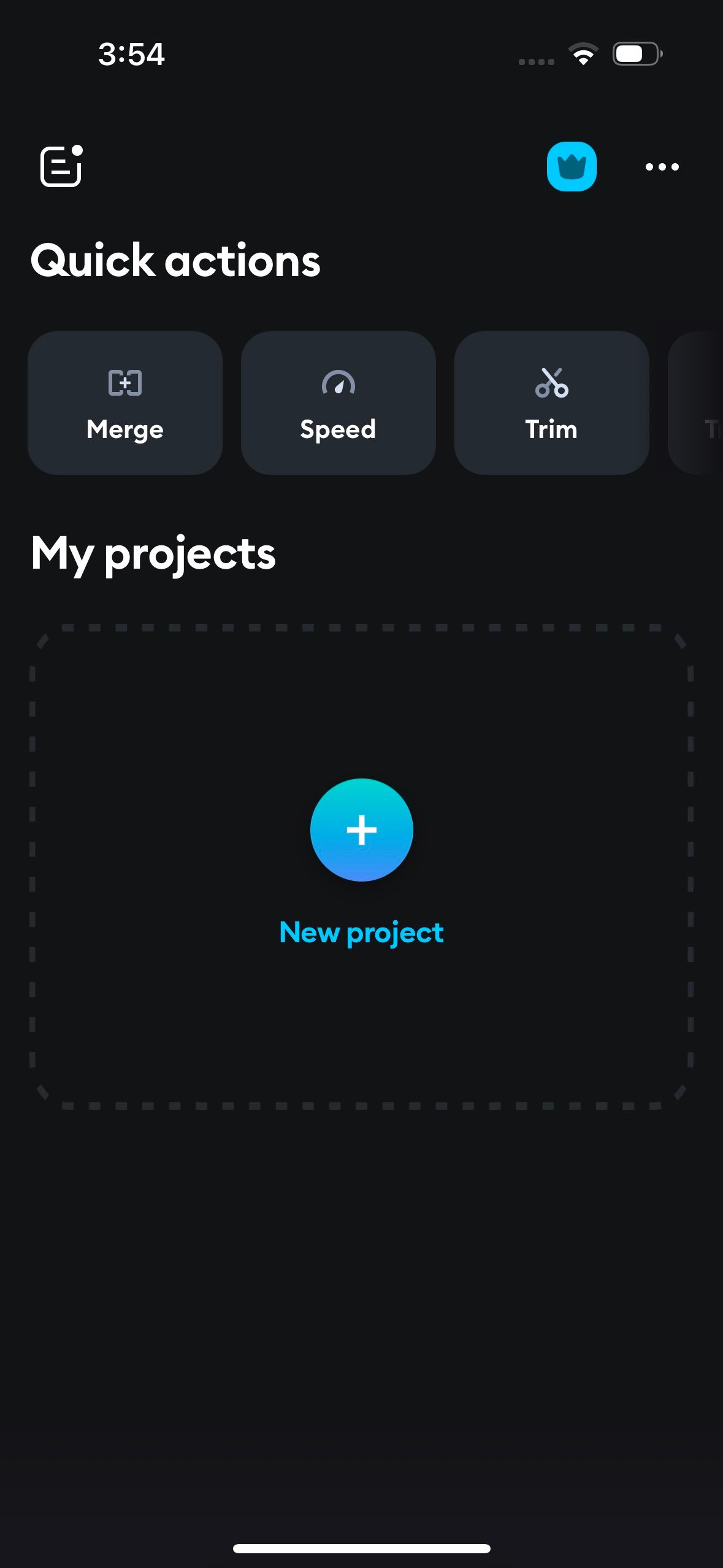
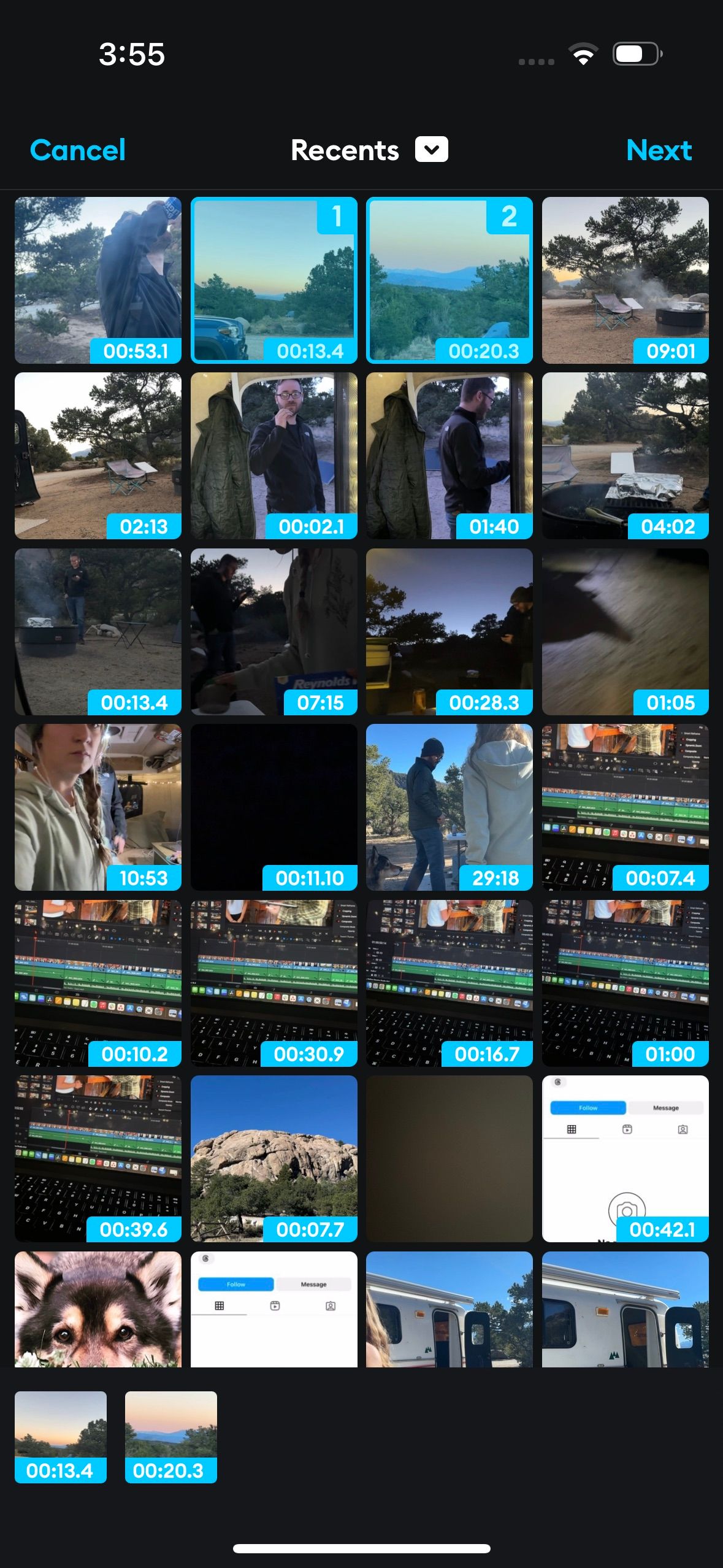
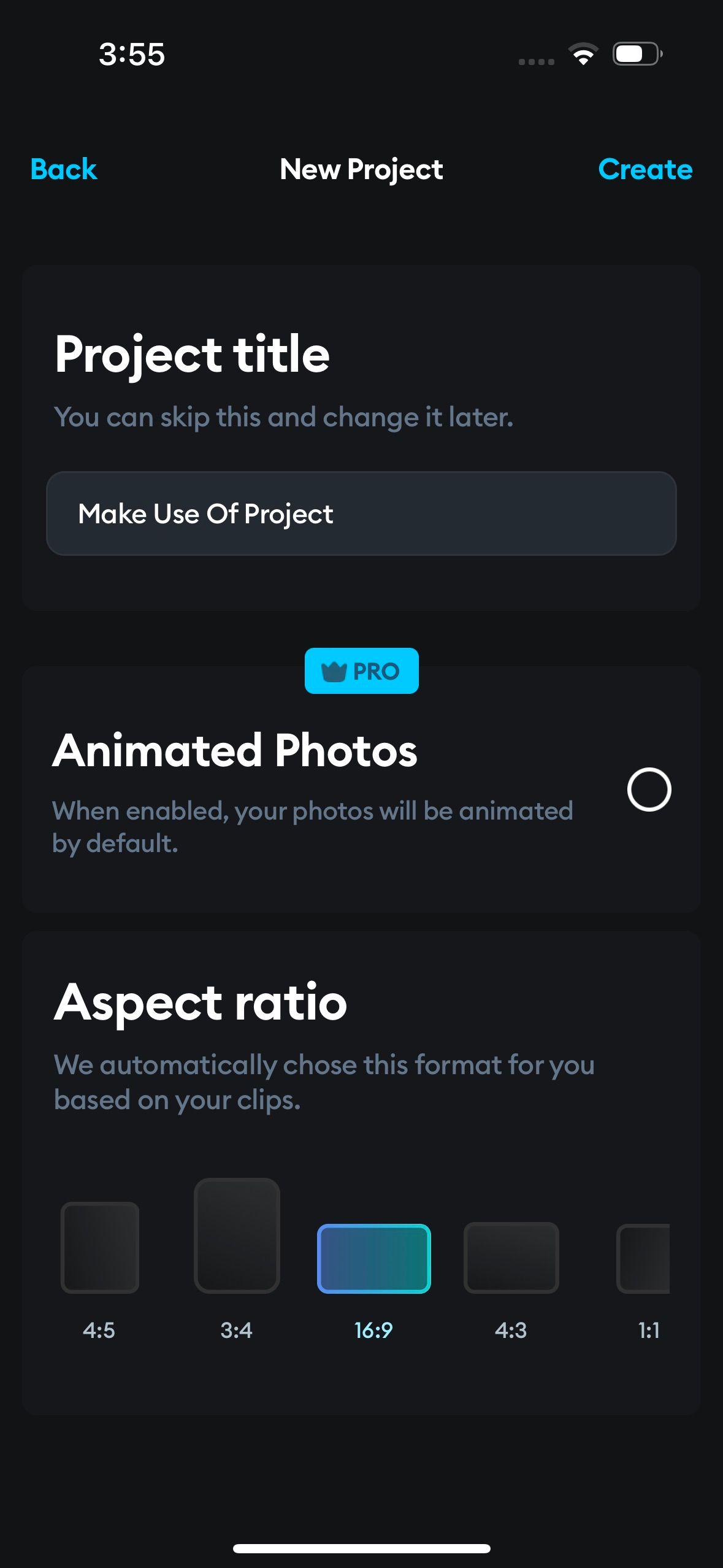 ปิด
ปิด
แก้ไขวิดีโอของคุณ
หากต้องการแก้ไขวิดีโอ เพียงแตะตัวอย่างวิดีโอ จากนั้นตัวเลือกการแก้ไขที่เกี่ยวข้องจะแสดงที่ฐานของจอแสดงผล
หากต้องการแก้ไขระยะเวลาของวิดีโอ ให้ไปที่ฟีเจอร์"ตัดแต่ง"โดยแตะที่ไอคอนที่เกี่ยวข้อง จากนั้น ใช้ตัวสลับการเลื่อนที่จุดเริ่มต้นและจุดสิ้นสุดของไทม์ไลน์เพื่อกำหนดจุดเริ่มต้นและจุดสิ้นสุดของคลิปที่ต้องการ
หากคุณต้องการใช้ส่วนต่างๆ ของวิดีโอที่เหมือนกันโดยกำจัดส่วนที่เหลือ โปรดแตะไอคอน"แยก"อย่างไรก็ตาม มีความจำเป็นที่ส่วนหัวของตัวควบคุมการเล่นจะต้องอยู่ในจุดที่ต้องการของการแบ่งก่อนที่จะดำเนินการนี้
โปรดทราบว่าความพร้อมใช้งานของสัญลักษณ์มงกุฎสีน้ำเงินในตัวเลือกการแก้ไขนั้นจำกัดเฉพาะผู้ถือการสมัครสมาชิกระดับพรีเมียมเท่านั้น
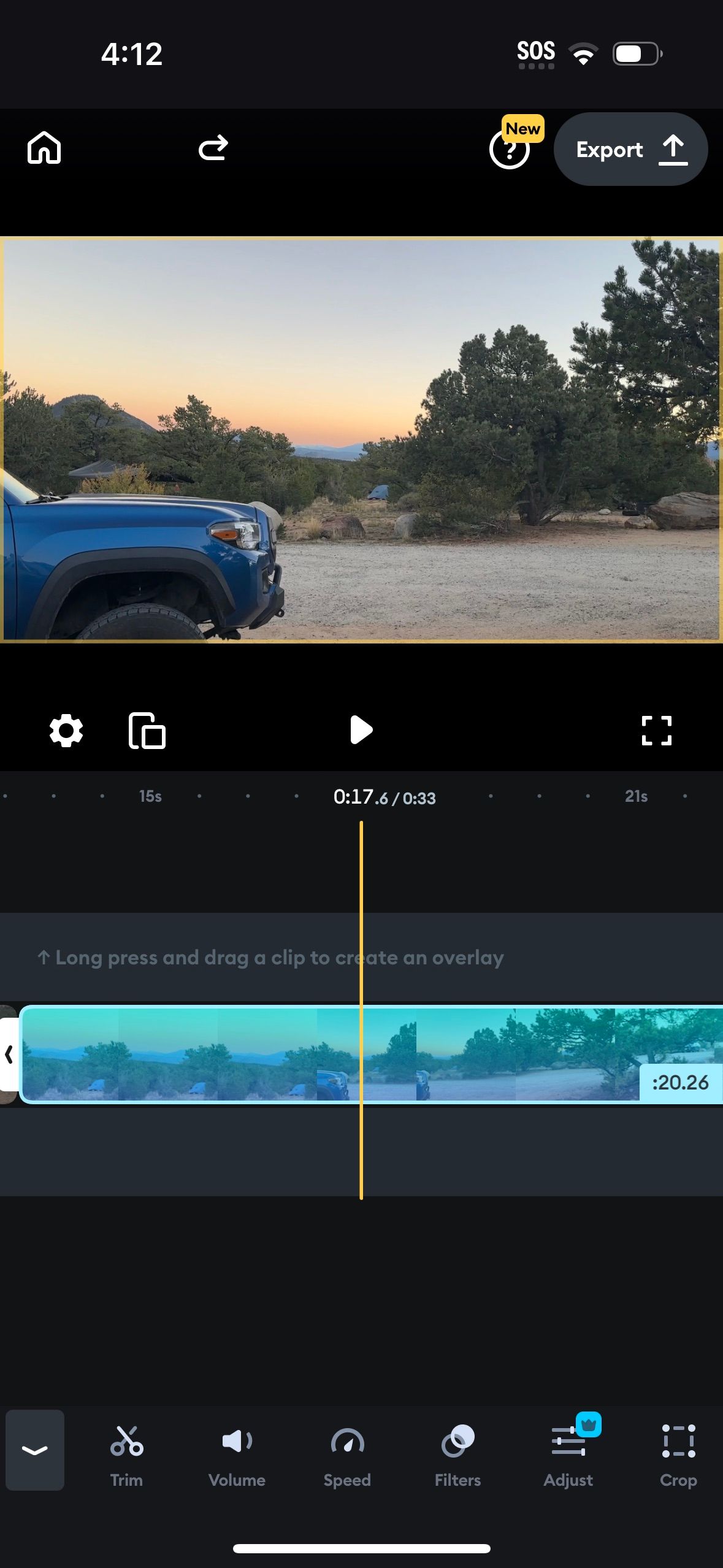
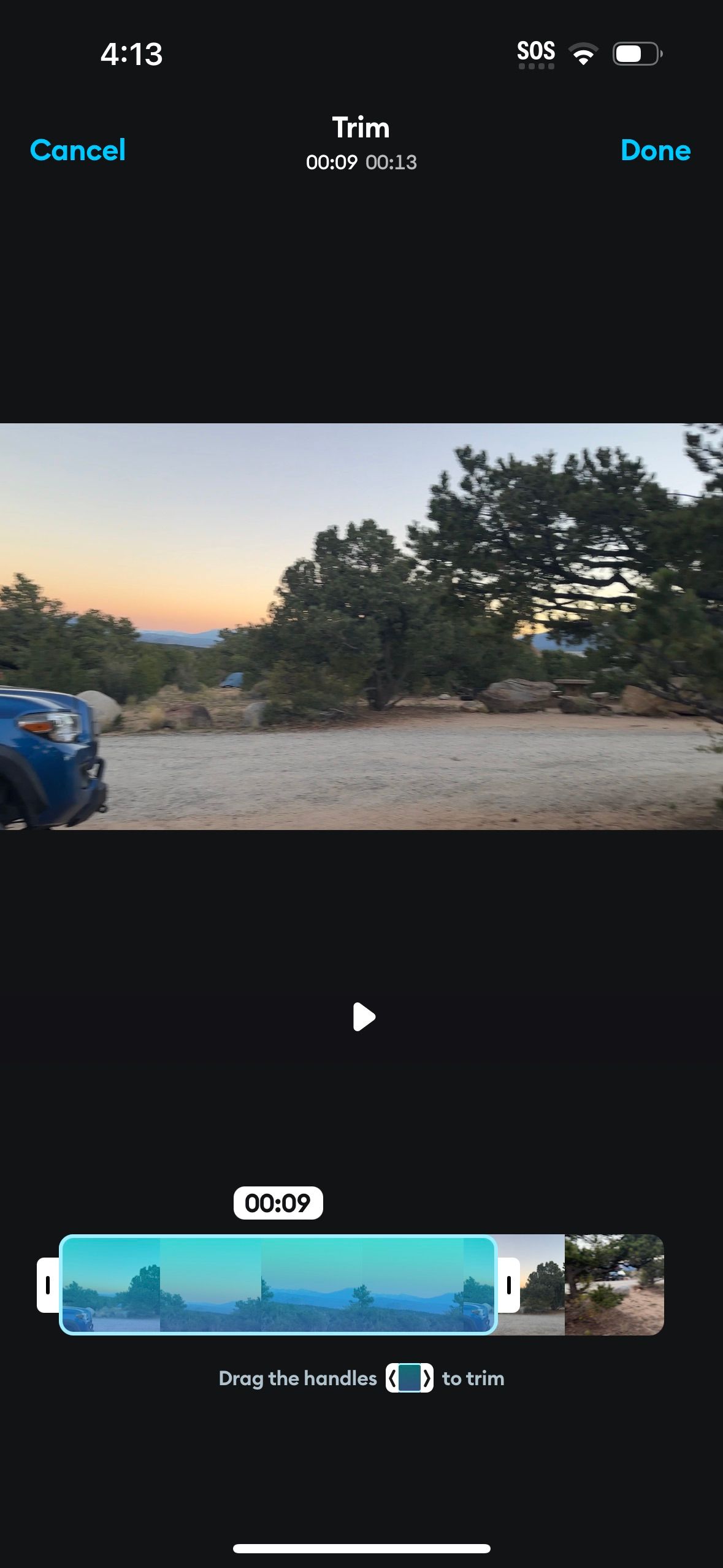
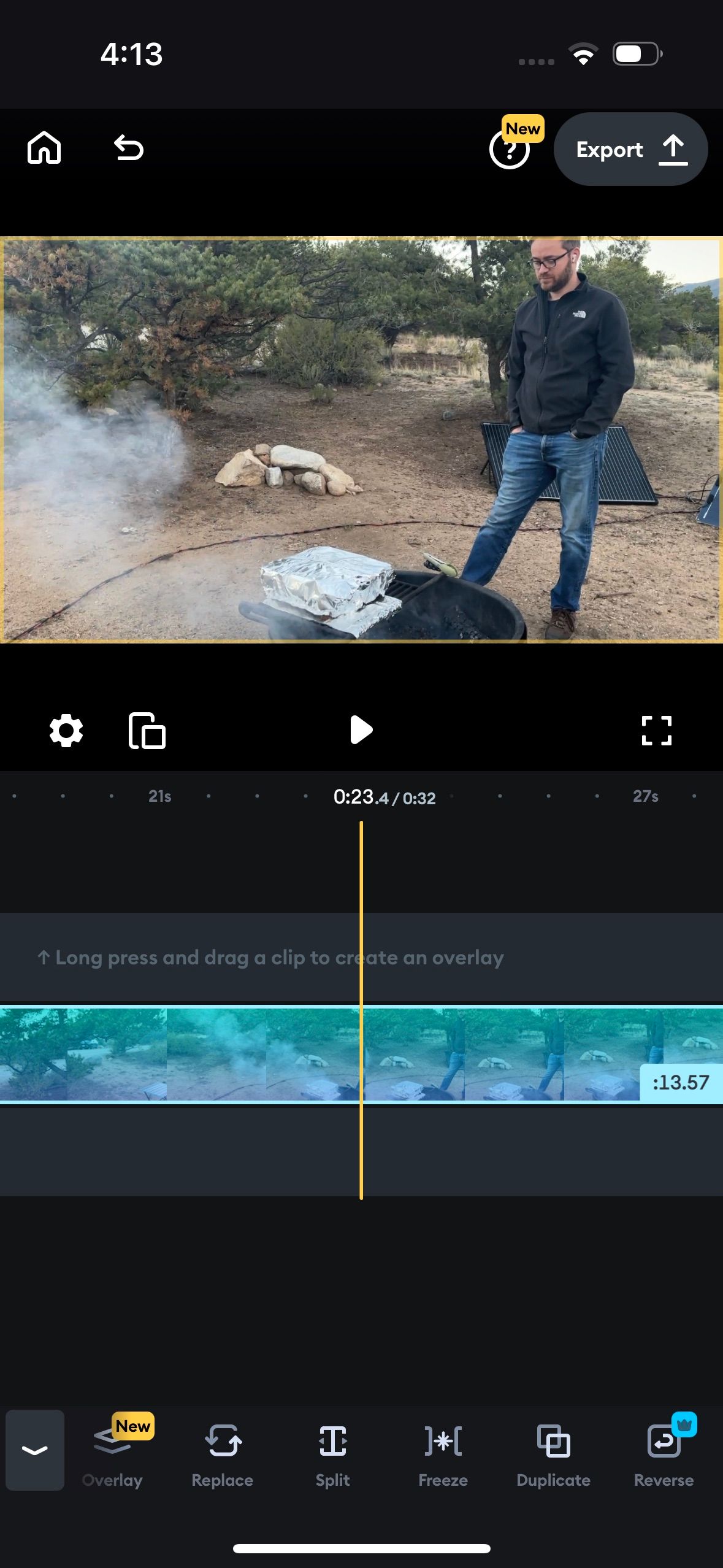 ปิด
ปิด
เพิ่มเอฟเฟกต์และองค์ประกอบ
ที่ส่วนท้ายของจอแสดงผล เราจะมองเห็นตัวเลือกต่างๆ ที่เกี่ยวข้องกับเนื้อหาข้อความ องค์ประกอบเสียง กราฟิกซ้อนทับ และการปรับปรุงภาพ โดยการเลือกแต่ละหมวดหมู่ เราอาจสำรวจคุณสมบัติต่างๆ ที่มีอยู่มากมาย ซึ่งรวมถึงการตกแต่งด้วยเสียง คำอธิบายประกอบ สติ๊กเกอร์ตกแต่ง และการปรับแต่งฟิลเตอร์ ทั้งหมดนี้อำนวยความสะดวกในการเพิ่มรูปแบบต่างๆ ของมัลติมีเดียและการตกแต่งที่สวยงามให้กับสื่อที่บันทึกไว้
เมื่อรวมข้อความไว้ในวิดีโอ คุณต้องไปที่ตัวเลือก"ข้อความ"จากนั้นจึงป้อนคำฟุ่มเฟือยที่ต้องการโดยใช้แป้นพิมพ์ของอุปกรณ์ ต่อจากนี้ จะมีตัวเลือกการปรับแต่งที่หลากหลาย รวมถึงการเลือกแบบอักษรเฉพาะ การกำหนดโทนสี และการปรับแต่งคุณสมบัติเพิ่มเติมส่วนบุคคลเพื่อแยกแยะข้อความจากข้อความอื่นๆ ในวิดีโอ
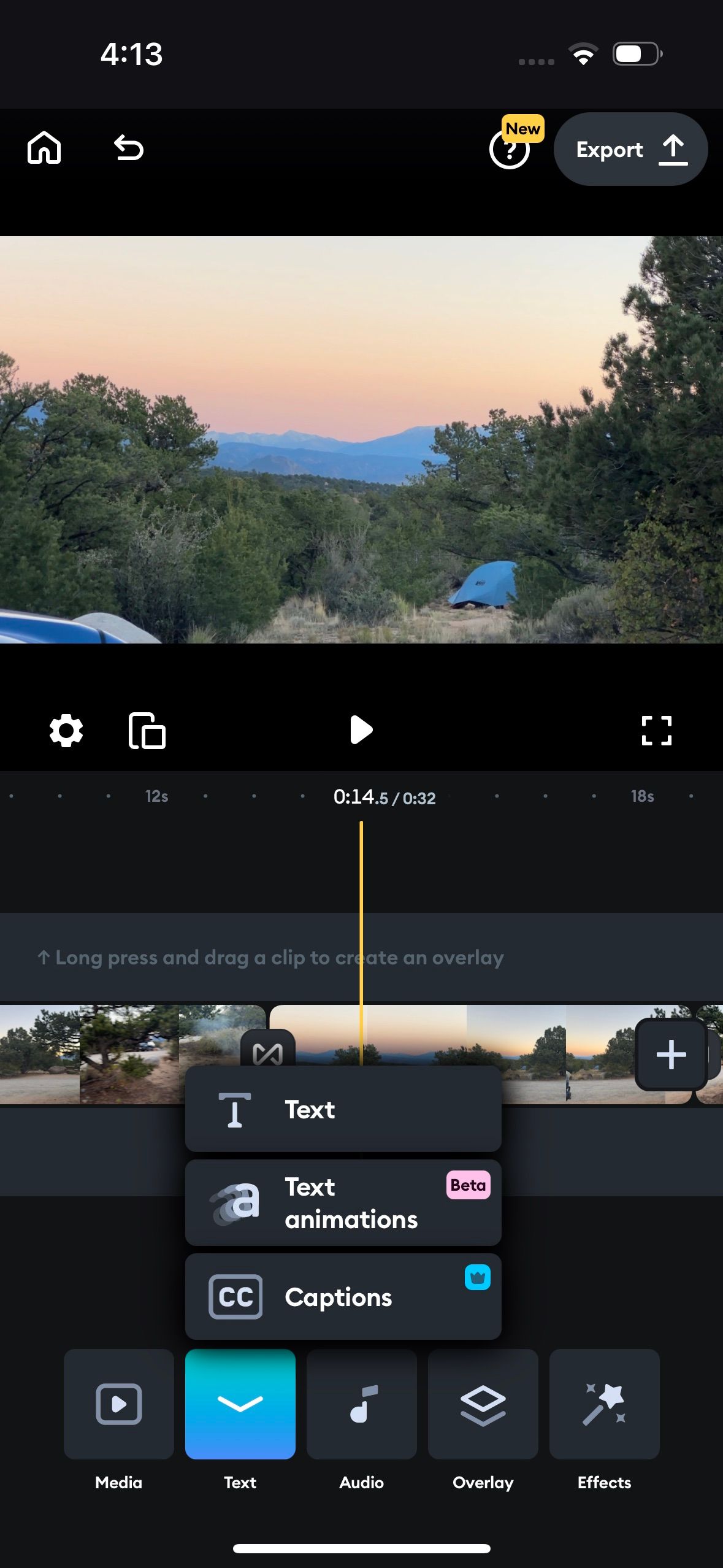
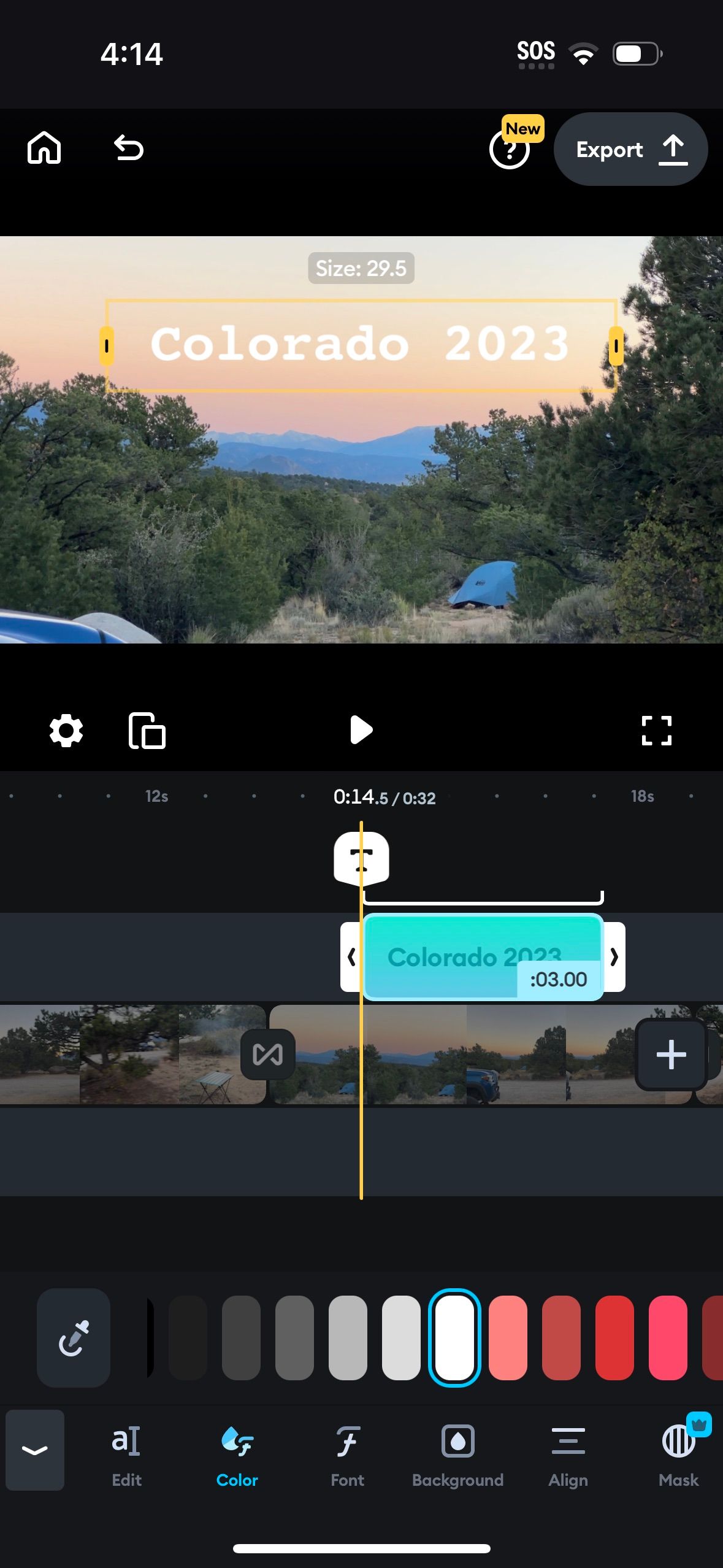
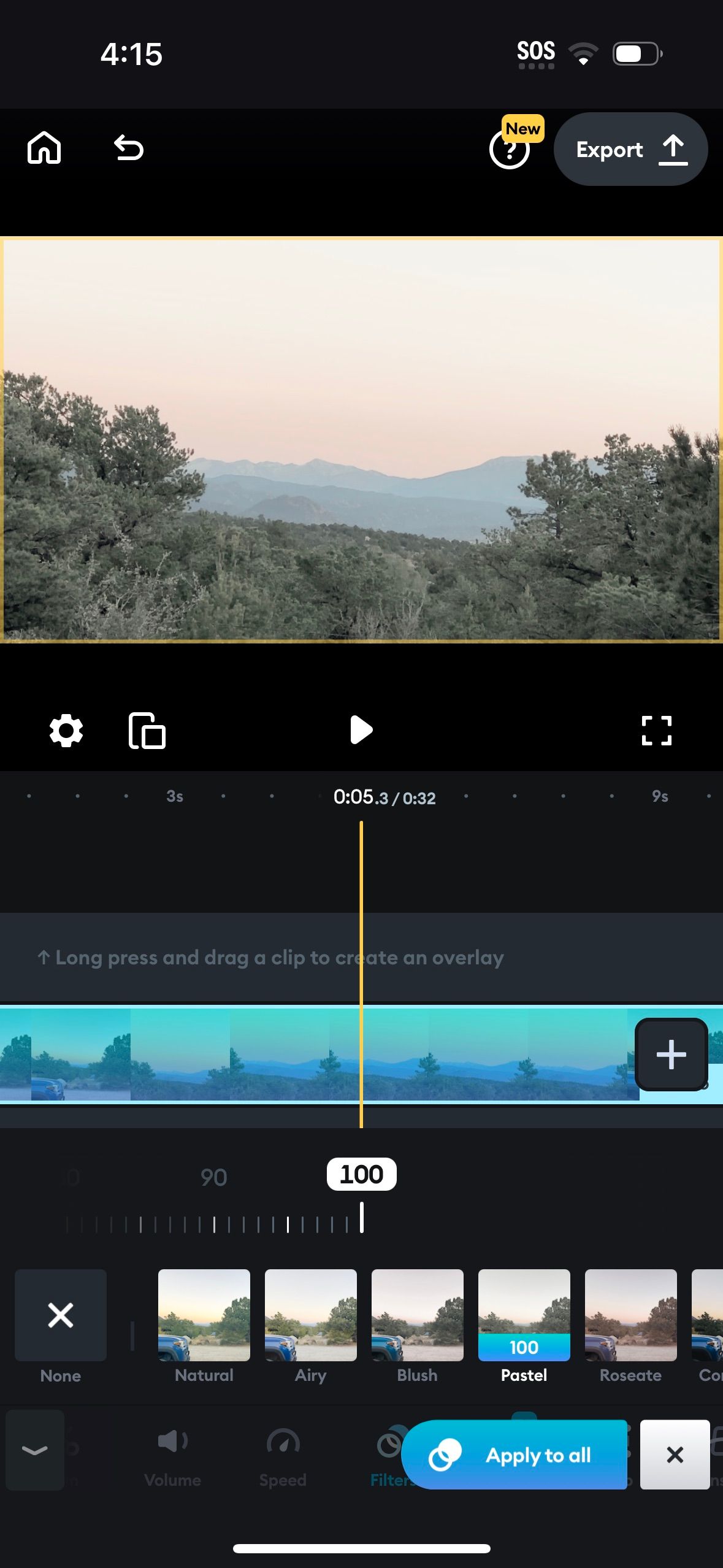 ปิด
ปิด
ส่งออกโครงการของคุณ
หากต้องการสร้างไฟล์วิดีโอจากโปรเจ็กต์ปัจจุบันของคุณ โปรดไปที่ด้านขวาบนของอินเทอร์เฟซแล้วเลือกตัวเลือก"ส่งออก"จากนั้นคุณจะพบกับพารามิเตอร์ต่างๆ เพื่อปรับแต่งเอาต์พุตของคุณ เช่น ความละเอียด รูปแบบไฟล์ และเฟรมต่อวินาที เมื่อคุณทำการเลือกแล้ว เพียงคลิกที่’ส่งออกวิดีโอ’เพื่อเสร็จสิ้นกระบวนการ
เมื่อเสร็จสิ้นกระบวนการส่งออก วิดีโอที่ได้จะสามารถเข้าถึงได้ภายในแอปพลิเคชัน Photos นอกจากนี้ ผู้ใช้อาจเลือกที่จะแชร์วิดีโอโดยตรงกับแพลตฟอร์มโซเชียลมีเดียยอดนิยมหลายแห่งผ่านตัวเลือกการแชร์ที่มีให้
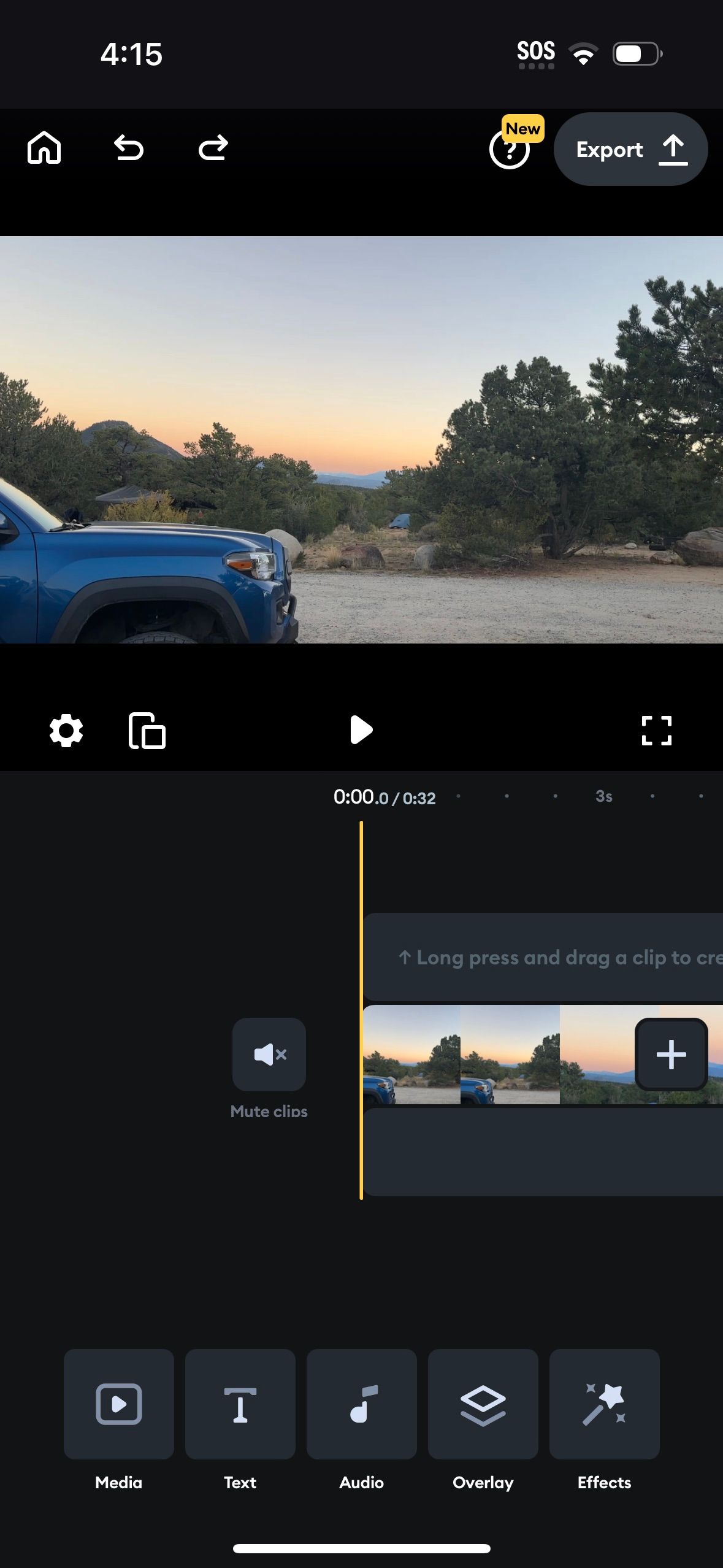
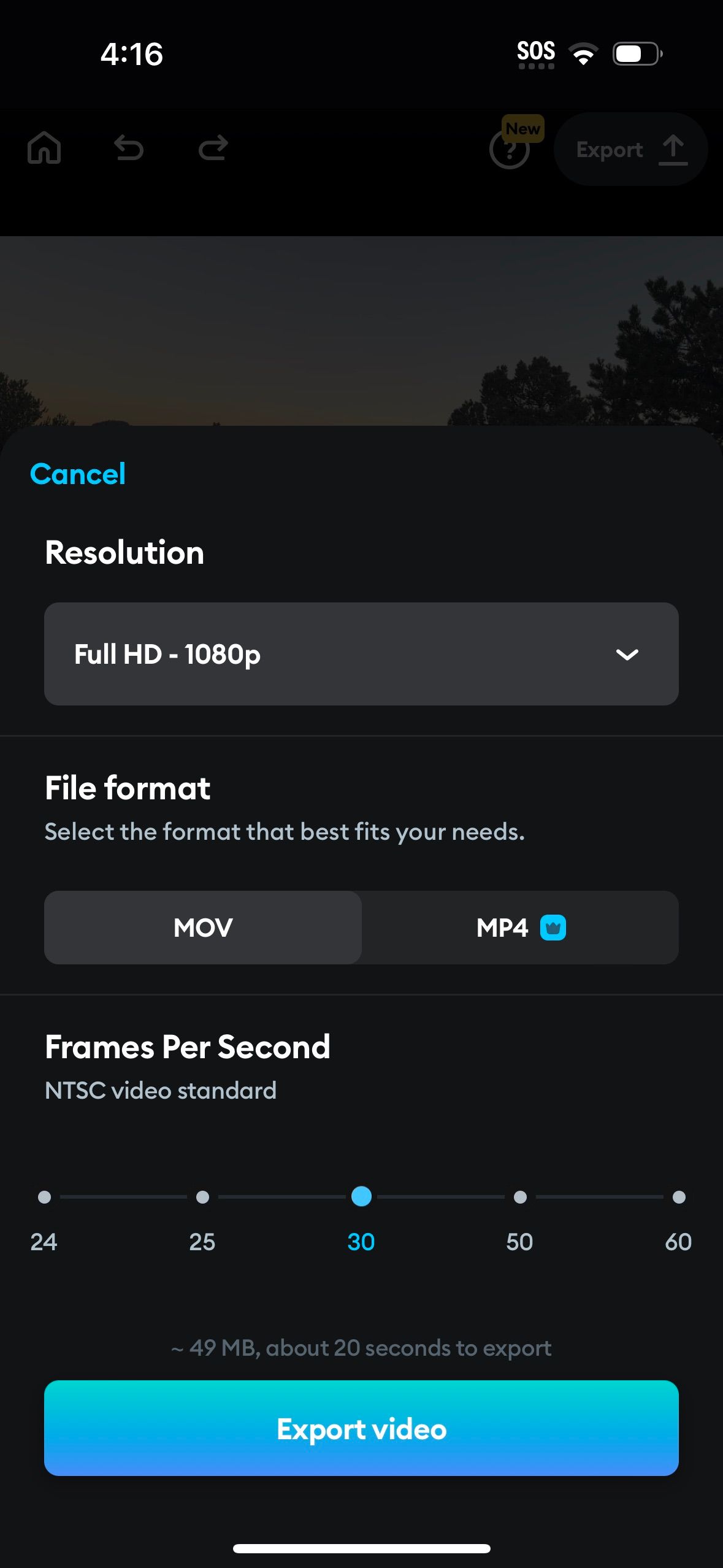
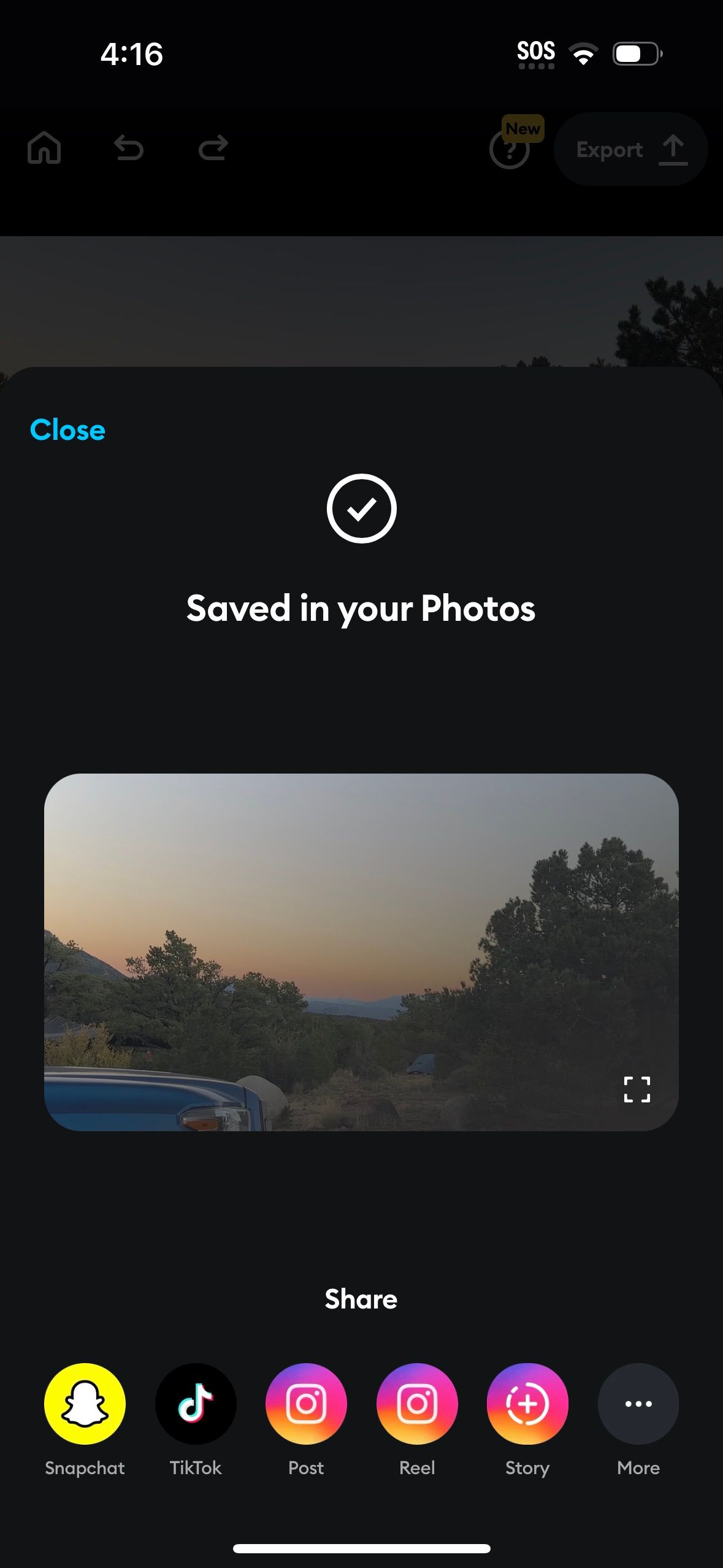 ปิด
ปิด
สร้างวิดีโอที่ยอดเยี่ยมในไม่กี่นาทีด้วยแอป Splice
Splice นำเสนอโซลูชั่นที่ยอดเยี่ยมสำหรับผู้ที่ต้องการการรวบรวมวิดีโอที่รวดเร็ว หรือต้องการรวมการพิมพ์และทำนองที่น่าขบขันได้อย่างง่ายดาย แอปพลิเคชั่นอเนกประสงค์นี้ช่วยให้ผู้ใช้จัดการทั้งวิดีโอทั่วไปที่มีไว้เพื่อการแชร์บนแพลตฟอร์มโซเชียล รวมถึงโปรเจ็กต์ภาพยนตร์ที่กว้างขวางมากขึ้นโดยมีค่าใช้จ่ายน้อยที่สุด ด้วยการดาวน์โหลด Splice ลงในอุปกรณ์ของคุณ ผู้ใช้อาจได้สัมผัสกับประโยชน์ของเครื่องมือที่เป็นนวัตกรรมใหม่นี้โดยตรงในการปรับปรุงความพยายามด้านมัลติมีเดีย